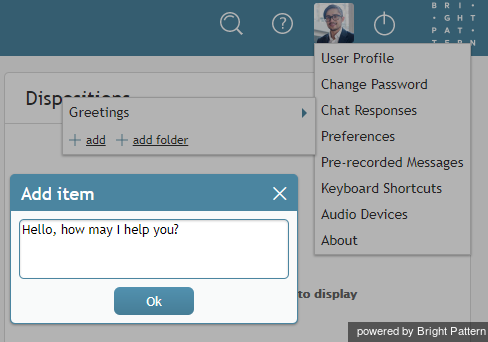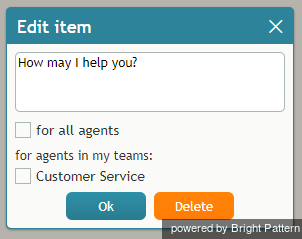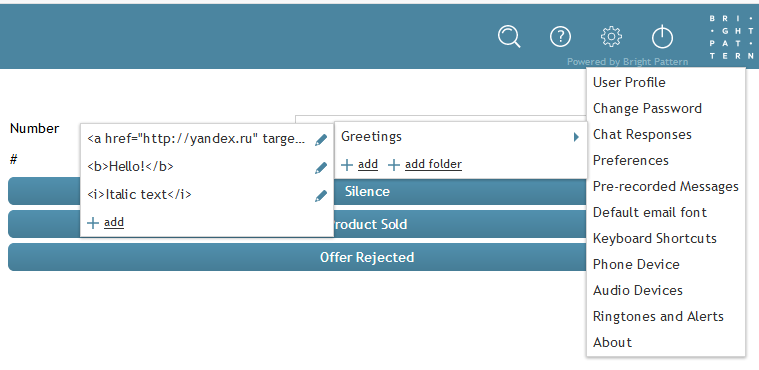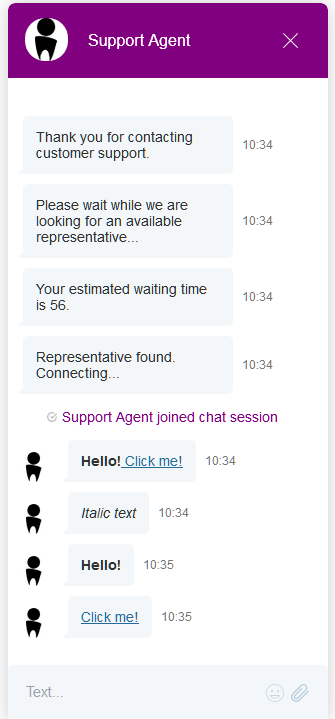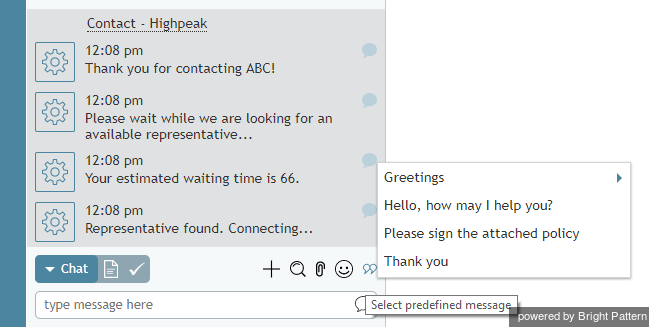チャット定型文の作成と編集
チャット定型文とは、お客様へ送信する標準的な挨拶を意味します。チャット定型文を使うと、エージェントがチャットごとに使う挨拶(私の名前は○○です。どのようなご用件でしょうか)を入力する手間が省きます。チャット定型文は、エージェントがお客様一人一人に対して標準的な対応を行っていることを保証するものです。
各エージェントは、チャット定型文を作成することはもちろん、チームまたはコンタクトセンター管理者が作成した定型文を編集することもできます。
新しい定型文を作成する
- デスクトップの右上にある設定アイコン
 をクリックします。ユーザプロフィールの写真がアップロードされている場合、設定アイコンの代わりにこの写真が表示されます。
をクリックします。ユーザプロフィールの写真がアップロードされている場合、設定アイコンの代わりにこの写真が表示されます。 - チャット定型文を選択します。既存の定型文のリストが表示されます。
- 新しい定型文を作成するには、追加をクリックします。
- 編集フィールドにテキストを入力し、OKをクリックします。
既存のチャット定型文を編集する
- 設定 > チャット定型文へ移動します。
- 編集したい定型文を選択します。編集フィールドにテキストが表示されます。
- この定型文を全エージェントが利用できるようにする場合、全エージェントを選択します。
- この定型文を一部のチームが利用できるようにする 場合、該当するチームを選択します。
- 編集が終わったらOKをクリックします。編集ウィンドウが開いている間、定型文の削除も可能です。
チャット定型文にリッチテキストフォーマットを適用する
標準のHTMLタグをチャット定型文で使うと、テキストを太字、斜体にし、ウェブリンクなどとして表示できます。 HTMLタグを含む定型文は、お客様がアクティブなチャットで見るようにフォーマット化されます。
使用
フォーマット化するテキストの前にHTMLの開始タグを挿入し、テキストの後ろに終了タグを挿入します。以下は、定型文でHTMLタグを使う例です。
| フォーマット | HTML | 例 |
| 斜体 | <i> | <i>このテキストを強調するために斜体にします |
| 太字 | <b> | <b>テキストを太字にします |
| 斜体と太字 | <i><b> | <i><b>テキストを斜体と太字にします |
| リンク | <a href="URL"> | <a href="http://help.brightpattern.com"> |
| 新しいタブ/ウィンドウで開くリンク | <a href="URL" target="blank"> | <a href="http://help.brightpattern.com" target="blank"> |
新しい定型文にリッチ・テキスト・フォーマットを適用する方法
- 新しい定型文を作成するの指示に従ってください。
- 新しい定型文を追加するため追加をクリックした後、必要なHTMLタグを使ってテキストをフォーマット化した上でテキスト入力フィールドに入力します(上記の 使用 を参照)。
- リッチ・テキスト・フォーマットが適用された定型文が定型文のリストに表示されます。
- チャットで定型文を使うと、お客様の画面にはフォーマット化されたメッセージが表示します。
チャット定型文をフォルダーごとに整理する
- フォルダー追加をクリックします。
- フォルダー名を入力します。
- OKをクリックします。新しいフォルダーはリストに表示されます。
- フォルダー名をクリックし、フォルダーを開けます。
付与された権限によりますが、作成したチャット定型文はコンタクトセンターの全エージェントで使用できます。当該の権限を持っているならば、 編集ウィンドウの全エージェントのチェックボックスが表示されます。
チャット定型文には、以下の変数が含まれる場合があります:
- %AF – エージェント名
- %AL – エージェント姓
- %F – お客様の名
- %L – お客様の姓
使用場面に応じてチャット定型文を変更する
1つ以上のチャット定型文(挨拶)が作成保存されると、エージェント及びエージェントデスクトップアプリケーションをご利用のユーザは、その定型文をチャットウィンドウで変更して送信できます。即ちエージェントは、お客様に返信する前に お客様のメッセージまたは質問に合うように定型文を変更できます。
例えば、どのようなご用件でしょうか?という定型文が保存されています。お客様からのリクエストが明確である場合(例えば ログインIDの変更方法を教えてください)、エージェントはこの定型文を、例えば、 ご質問ありがとうございます。ご対応いたしますなど、お客様の質問に合うように変更しなければなりません。 使用場面に応じてチャット定型文を変更することによって、お客様への対応はより適切でカスタマイズされた対応になります。
ステップ 1: チャットを開始します。
チャット定型文は、エージェントデスクトップアプリケーションのテキスト入力フィールドで変更されます。チャットセッション中にチャットボックスに入力するか定型文(挨拶またはメッセージ)を 貼り付けることができます。
ステップ 2: 定型文を選択します。
- 定型文を選択するには、 定型文の選択アイコン
 をクリックします。
をクリックします。 - ご希望の挨拶文を選択します。
- 選択された挨拶は、テキスト入力フィールドに表示されます。送信する前にメッセージの編集または付け加えができます。
- メッセージ送信をクリックするか、 Enterキーを押します。
挨拶など定型文をまだ作成していない場合は、挨拶/定型文は表示されません。定型文を作成してから、チャットウィンドウでの編集が可能になります。
ステップ 3: 定型文を編集します。
- 選択された挨拶のテキストはチャットボックスに表示されます。
- 定型文の編集は、 アクティブな対話リストウィンドウでできます。
- Enterキーを押してメッセージをお客様に送信します。
メッセージは送信されます。